|
<< Click to Display Table of Contents >> Video beschriften |
  
|
|
<< Click to Display Table of Contents >> Video beschriften |
  
|
Sie haben mehrere Möglichkeiten, Videos mit Text zu versehen. Dazu gehört:
•das direkte Beschriften in den Videoeigenschaften am Reiter Text
•das mehrspurige Arbeiten mit Video und Text-Objekten
• STAGES das automatische Untertiteln (Transkription).
In den folgenden Abschnitten erfahren Sie mehr darüber. Wählen Sie die für Ihren Zweck am besten geeignete Lösung.
Beschriften in den Video-Eigenschaften
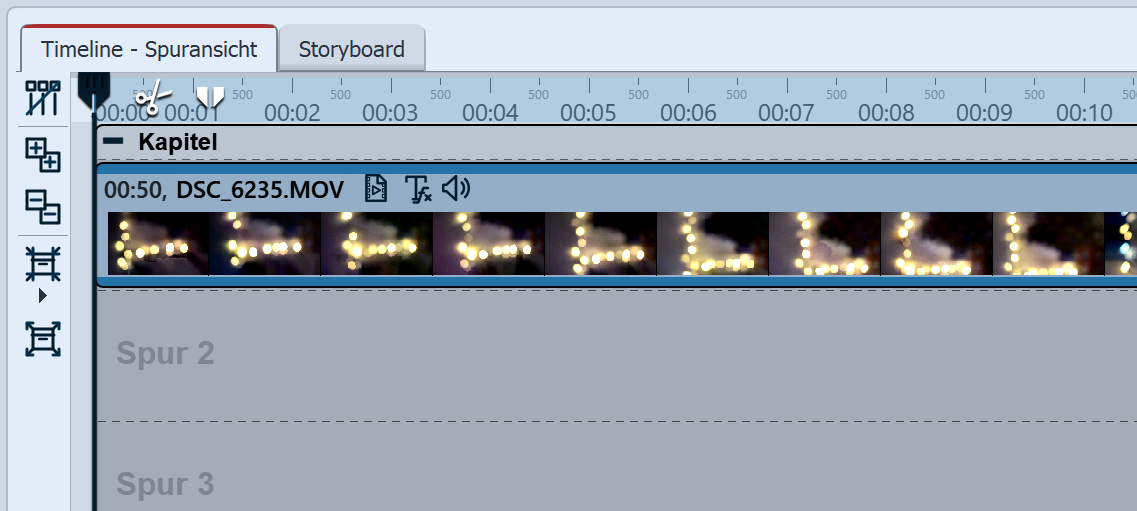 Video-Objekt in der Timeline Bei dieser Variante wird das Video-Objekt direkt beschriftet. Markieren Sie das Video in der Timeline und gehen Sie in die Eigenschaften des Video-Objektes. |
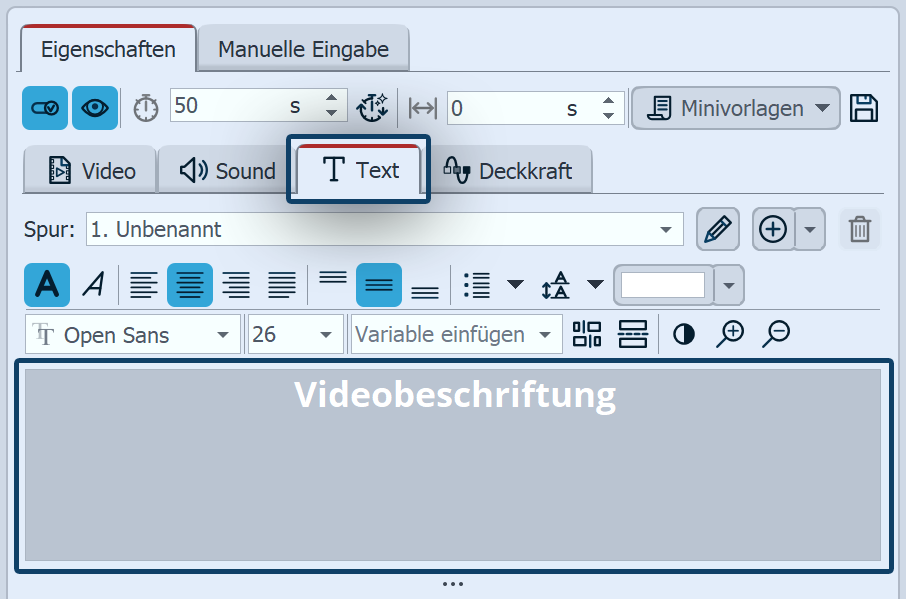 Video-Eigenschaften, Reiter Text In den Eigenschaften des Video-Objektes klicken Sie auf den Reiter Text. Geben Sie Ihren Text ein. Dieser wird über die gesamte Dauer des Video-Objektes angezeigt. Da Videos möglicherweise sehr lange angezeigt werden, ist eine dauerhaft sichtbare Beschriftung über die komplette Videodauer nicht immer sinnvoll. Mit einem Text-Timing können Sie die Anzeigedauer des Textes beeinflussen. Alternativ können Sie mit einzelnen Text-Objekten arbeiten. |
|
Wird das Video nach dem Einfügen einer Beschriftung geschnitten, wird der Text an jeden Videoschnipsel mitgenommen. |
Mehrspuriges Arbeiten mit Video und Text-Objekten
Diese Variante eignet sich besonders, wenn auf einem längeren Video immer wieder neue Beschriftungen (z.B. mit den Namen der Protagonisten oder zusätzliche Informationen) eingeblendet werden sollen.
Mit einzelnen Text-Objekten, in einer oder mehreren separaten Text-Spuren, können Sie an beliebigen Stellen Text in Ihr Video einblenden.
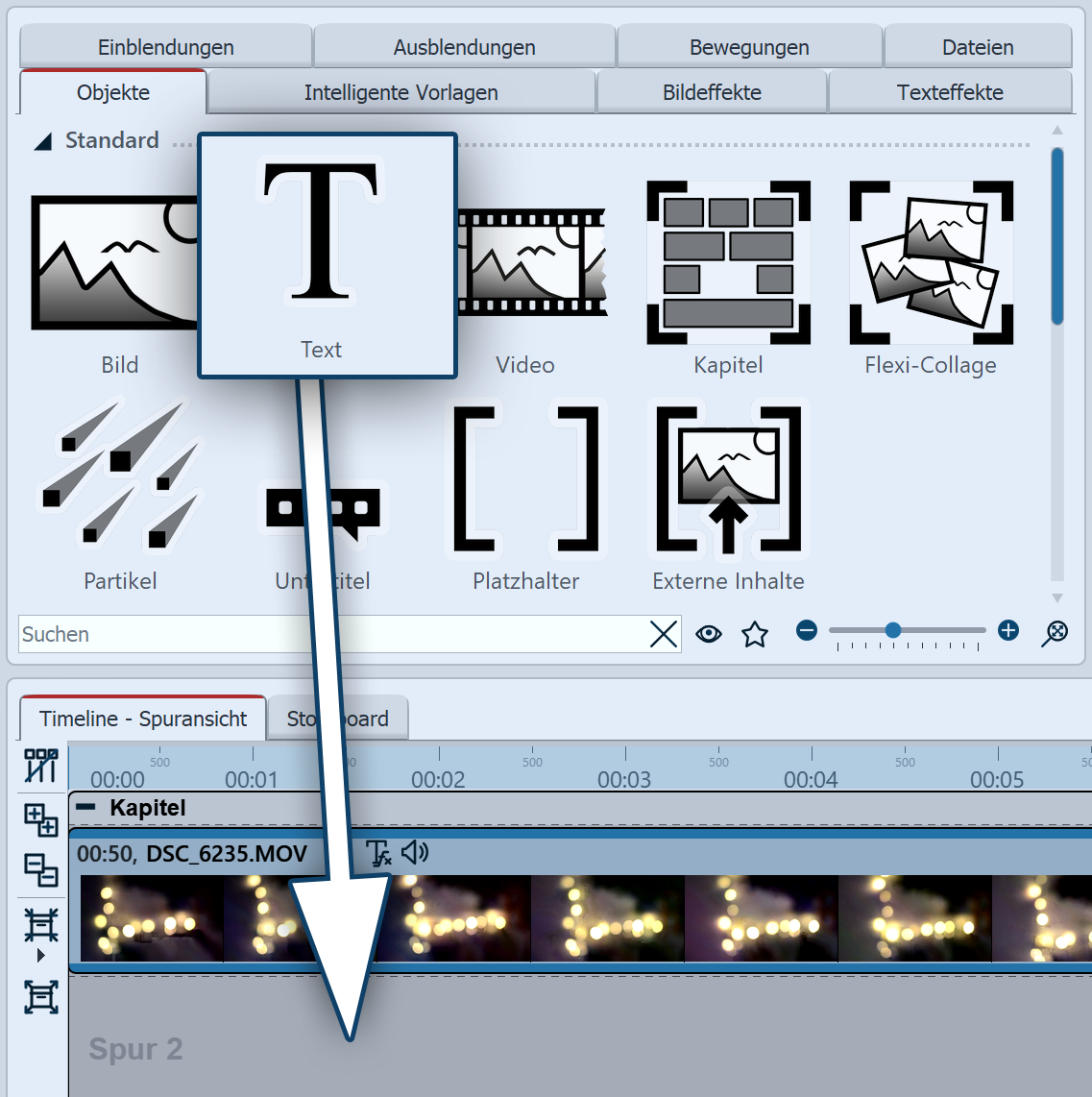 Text unter Video einfügen 1. Kapitel einfügenSobald ein Text-Objekt über einem Video eingeblendet werden soll, ist eine zweite Spur nötig. Diese erhalten Sie mit dem Kapitel-Objekt. Das Kapitel-Objekt lässt Sie mit mehreren Spuren arbeiten.Nutzen Sie das Startkapitel, das bei neuen Projekten vorhanden ist oder ziehen Sie ein Kapitel-Objekt aus der Toolbox in die Timeline. 2. Video einfügenIn die oberste Spur des Kapitels ziehen Sie das Video-Objekt. In die zweite Spur legen Sie ein Text-Objekt. 3. Text-Objekt einfügenAuf dem Video soll die Text-Spur eingeblendet werden. Dafür fügen Sie in der Timeline unter das eingefügte Video ein Text-Objekt ein. (Falls Sie keine permanenten Spuren sehen, ziehen Sie das Text-Objekt auf "Hierher ziehen, um neue Spur anzulegen".) Im Bereich Eigenschaften geben Sie im Textfeld den Text ein. Platzieren Sie bei Bedarf weitere Text-Objekte in der Spur unter dem Video. |
Auf den folgenden Seiten, erfahren Sie mehr über das automatische Transkribieren und das Text-Timing.